最初のステップは、サービスに加入することです。 CyberGhostチームは、無制限のVPNアクセスをゲストに提供しています。 月額2.75ドル. CyberGhostのWebサイトからセットアップファイルをコンピューターにダウンロードしたら、管理者としてそれを実行してインストールプロセスを開始する必要があります。これにより、プログラムがマシンに変更を加えようとしているという警告が表示されます。許可すると、CyberGhostライセンス画面が表示されます。 TOS契約に同意すると、CyberGhost VPN 7 Windowsクライアントソフトウェアのダウンロードが続行されます.
 次に、必要なすべてのセットアップファイルをデフォルトのフォルダーにコピーし、TAPネットワークドライバーをインストールして、ログインシステムに接続します。.
次に、必要なすべてのセットアップファイルをデフォルトのフォルダーにコピーし、TAPネットワークドライバーをインストールして、ログインシステムに接続します。.
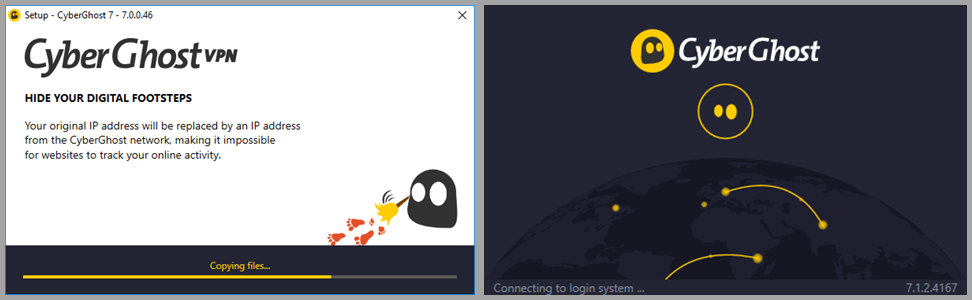
アカウント登録/ログイン
しばらくすると、アカウント作成/ログイン画面が開きます。 CyberGhost VPNアカウントをまだお持ちでない場合:
- まず、ウェブサイトにCyberGhost VPNアカウントを作成します.
- その後、CyberGhostから確認メールが送信されます。受信トレイでこのメールを確認し、含まれている確認リンクをクリックしてください。次に、CyberGhostアプリに戻ります.
- クライアントに戻ったら、「ログインに戻る」をクリックして、新しく作成したアカウント「ユーザー名」と「パスワード」を入力します.
- 最後に、「ログイン」を選択して、サービスの使用を開始します.
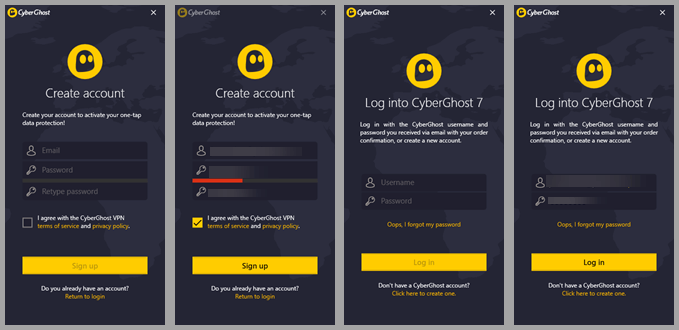 または、プレミアムサブスクリプションを既にお持ちの場合は、[ログインに戻る]をクリックしてください。 「ユーザー名」と「パスワード」を入力すると、「ログイン」ボタンがアクティブになります。クリックして認証プロセスを完了し、CyberGhost VPNクライアントダッシュボードを開きます.
または、プレミアムサブスクリプションを既にお持ちの場合は、[ログインに戻る]をクリックしてください。 「ユーザー名」と「パスワード」を入力すると、「ログイン」ボタンがアクティブになります。クリックして認証プロセスを完了し、CyberGhost VPNクライアントダッシュボードを開きます.
CyberGhost VPN Windowsアプリダッシュボード
アプリを使用してCyberGhostサービスに接続する前に、メインダッシュボードを詳しく見てみましょう。これらの詳細に1〜7のラベルを付けました。
- クライアントコントロール(1)は、ソフトウェアの表示方法を制御するために使用されます。 Windowsタスクバーに縮小したり、ページ全体を表示したり、システムトレイに送信したりできます.
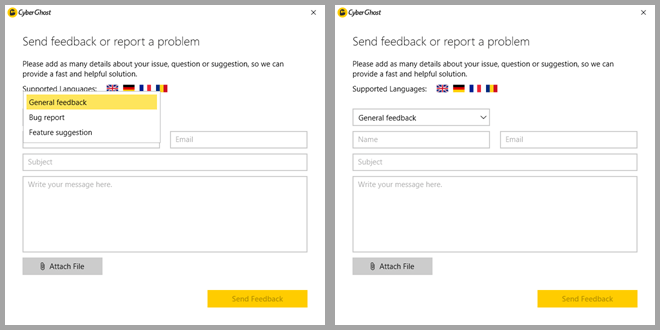
- サポートアイコン(2)-フィードバックを送信したり、発生する可能性のある問題に対する回答を得ることができます。フォームは上に表示されています.
- サポートされている言語とトピックを選択してください(一般的なフィードバック、バグレポート、または機能の提案)
- 「名前」、「メール」、「件名」を入力します.
- 提案や問題を簡単に説明し、役立つファイルを添付してください.
- 最後に、「フィードバックを送信」ボタンをクリックします.
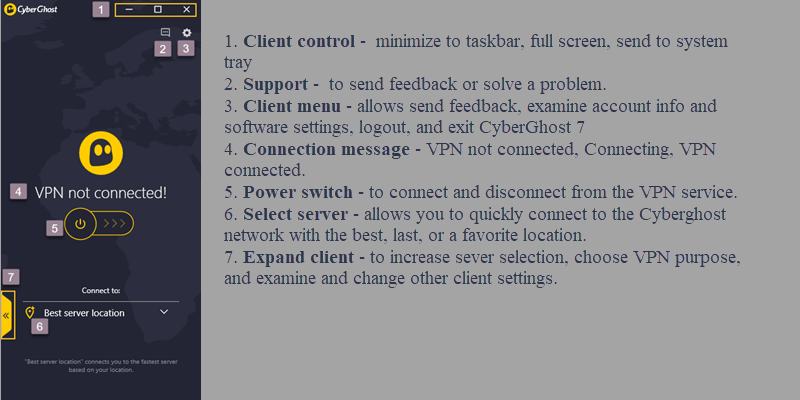
- 「最適なサーバーの場所」に接続すると、その他の詳細がいくつか示されます。(4)接続メッセージ、(5)電源スイッチ、最適なサーバーの選択(6)。すばやく接続するには、下矢印をクリックしてサーバーを選択します。これは、さまざまなお気に入りが後に続く、最もよくまたは最後に使用されたサーバーを表示します。次に、電源スイッチをオンに切り替えます。これでVPNサーバー接続が完了します.
- [接続先]ボックスの下部にあるタブをクリックすると、接続の統計を表示できます。これらには、「現在の速度(kbps)」、「最大到達(kbps)」、「ダウンロード量(Gb)」、および接続時間(時間:分)が含まれます.
- 最後に、クライアントメニュー(3)では、フィードバックの送信、設定の変更、アカウント情報の表示、現在のアカウントからのログアウト、CyberGhost VPNソフトウェアの終了を行うことができます.
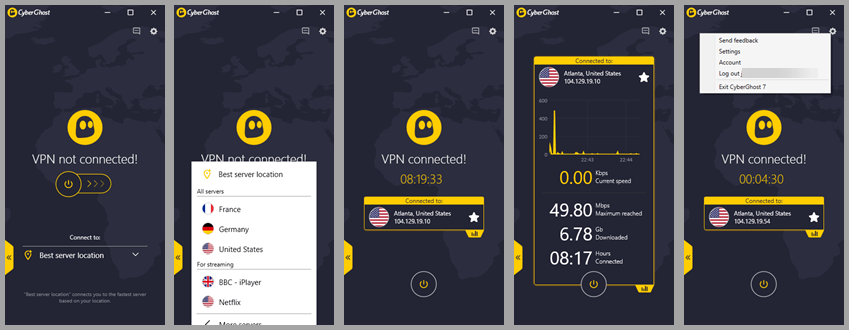 上記の画像は、展開されていないダッシュボードのものです。左下のタブをクリックすると、ダッシュボードが展開して表示されます.
上記の画像は、展開されていないダッシュボードのものです。左下のタブをクリックすると、ダッシュボードが展開して表示されます.
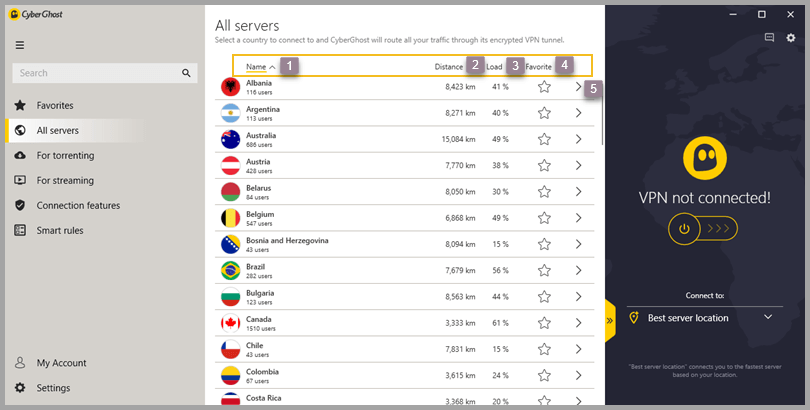 接続するサーバーを選択する多くの方法を見る前に、ソフトウェアの機能、ルール、設定のいくつかを見てみましょう.
接続するサーバーを選択する多くの方法を見る前に、ソフトウェアの機能、ルール、設定のいくつかを見てみましょう.
CyberGhost VPNアプリの機能、ルール、設定
接続機能
これらの機能をオンにすると、CyberGhost VPNサービスにプライバシーとセキュリティのレイヤーが追加されます。これらの機能は次のとおりです。
- 広告のブロック – Webページの読み込みが速くなり、乱雑さが少なくなり、読みやすくなります.
- 悪意のあるWebサイトをブロックする –潜在的に危険なWebサイトを検出してブロックすることにより、Webサーフィン中にユーザーを保護するのに役立ちます.
- オンライン追跡をブロック –トラッカーがあなたのインターネットの習慣を監視したり、あなたのためにオンラインプロファイルを作成したりしないようにします。これにより、インターネットのプライバシーが向上します.
- 自動化されたHTTPSリダイレクト –これにより、利用可能な場合はURLにHTTPS接続を使用させることにより、プライバシーとセキュリティを向上させることができます。これにより、CyberGhost VPNサービスの使用中にエンドツーエンドの暗号化が提供されます.
- データ圧縮 –モバイルネットワークなどのデータに課金するモバイル接続を使用している場合を除き、オフのままにしておく必要があります.
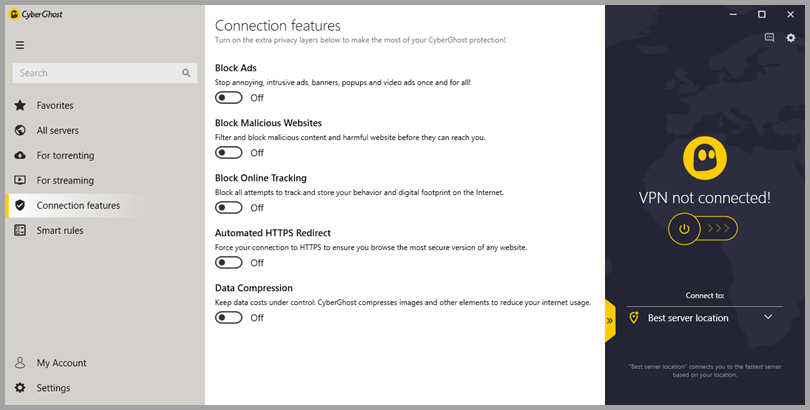 デフォルトでは、すべての接続機能がオフになっています。 CyberGhostのプライバシーとセキュリティを最大限に保護するには、データ圧縮を除くすべてをオンにする必要があります.
デフォルトでは、すべての接続機能がオフになっています。 CyberGhostのプライバシーとセキュリティを最大限に保護するには、データ圧縮を除くすべてをオンにする必要があります.
スマートルール
スマートルールを使用すると、トリガーを設定して、CyberGhost VPNネットワークの使用中にオンラインプライバシーを完全に制御できます。これらは、スタートアップ、Wi-Fi保護、および例外の3つの主要なタイプのルールに分類されます。.
スマートルール:スタートアップ
起動ルールでは、ソフトウェアを開く方法とタイミングを選択できます。これらには以下が含まれます
- 自動スタート – Windowsの起動時にCyberGhostクライアントを起動して、コンピューターまたはタブレットを使用しているときに常に保護されるようにします。.
- 自動接続 –クライアントソフトウェアが開いたときに、最後の既知の場所に自動的に接続します.
- 自動起動アプリ – CyberGhost VPNサーバーに接続したとき。これは通常、最高のプライバシーのためのシークレットモードのデフォルトのブラウザです.
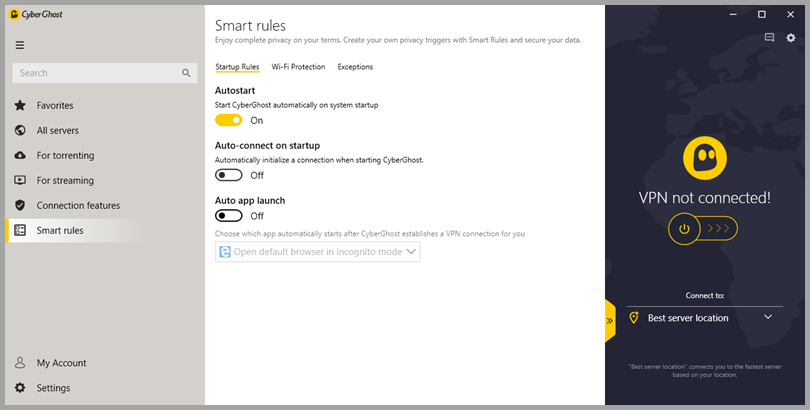 デフォルトでは、自動起動のみが設定されています。これらをすべて設定すると、オンラインサーフィン中に常に保護されます。デフォルトで有効になっている自動「キルスイッチ」と連動して動作し、ほぼ継続的な保護を提供します.
デフォルトでは、自動起動のみが設定されています。これらをすべて設定すると、オンラインサーフィン中に常に保護されます。デフォルトで有効になっている自動「キルスイッチ」と連動して動作し、ほぼ継続的な保護を提供します.
スマートルール:ホットスポットのWi-Fi保護
CyberGhostが実行されると、周囲のWiFiネットワークの変更を検出できます。これらのルールにより、CyberGhostがこれらの変更に応答する方法を指定できます。次のWiFiネットワークのカテゴリのアクションを定義できます。
- 新しい暗号化されたWi-Fi –パスワードで保護された新しいネットワークを指します.
- 新しいオープンWi-Fi –保護のない新しいネットワークを指します.
- 既知のWi-Fiネットワーク –以前に接続したことのあるネットワークを含める.
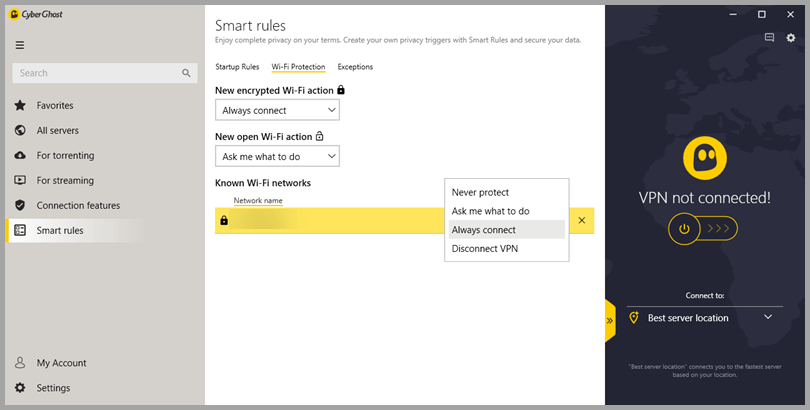 Wi-Fiネットワークの各タイプのオプションは同じです。保護しない、何をすべきかを尋ねる、常に接続する、VPNを切断する。私たちは常に、何をすべきかを尋ねるようにしています。これにより、Wi-Fiネットワークが変更されたときに、それがどのタイプのネットワークであるかが通知されます。これは、すべてのWi-Fiホットスポットのデフォルトです。安全に接続できるように常に設定し、必要に応じて後で切断するように設定できます。あなたは私たちの意見で決して保護しないようにデフォルトしないでください.
Wi-Fiネットワークの各タイプのオプションは同じです。保護しない、何をすべきかを尋ねる、常に接続する、VPNを切断する。私たちは常に、何をすべきかを尋ねるようにしています。これにより、Wi-Fiネットワークが変更されたときに、それがどのタイプのネットワークであるかが通知されます。これは、すべてのWi-Fiホットスポットのデフォルトです。安全に接続できるように常に設定し、必要に応じて後で切断するように設定できます。あなたは私たちの意見で決して保護しないようにデフォルトしないでください.
スマートルール:ウェブサイトの例外
最後のスマートルールでは、VPNトンネルからWebサイトを除外できます。デフォルトでは、例外は無効になっています。除外を作成するには、ウェブサイトのURLを入力して除外リストに追加します。 Webサイトをリストに追加したら、そのアクティブ状態を切り替えることができます(除外する、除外しない)。除外リストから削除することもできます。例外はOpenVPNプロトコルでのみ機能するため、例外が有効になっている場合、アプリはデフォルトでそれを使用します.
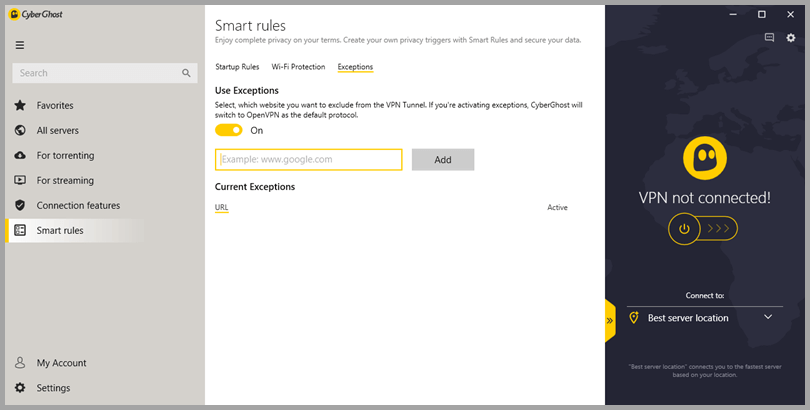 設定
設定
それらは、CyberGhost Windowsクライアントの2種類の設定です:一般と接続.
設定:一般
CyberGhostソフトウェアを制御するために設定できる2つの一般的な設定があります。それらは次のとおりです。
- 言語 – Windowsソフトウェアが使用する言語を選択できます。英語、ドイツ語、フランス語、イタリア語、スペイン語、ルーマニア語、ポーランド語、ロシア語、ポルトガル語から選択できます。言語を変更するにはクライアントを再起動する必要があるため、「適用」をクリックするとソフトウェアが再起動します.
- 設定をリセット – CyberGhostアプリのすべての設定をインストール時のデフォルトに戻します。これには、接続機能、スマートルール、設定のものが含まれます.
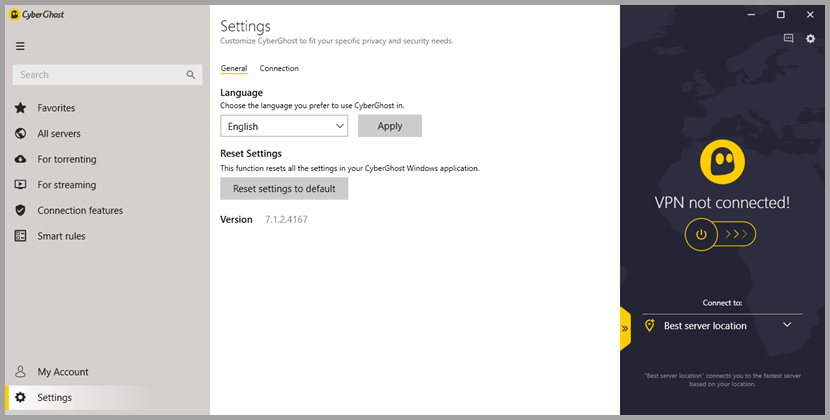
設定:接続
接続設定は主に、使用されるVPNプロトコルまたはDNSリークからの保護に関係しています。データの保護に関連する接続設定には、次のものがあります。
- VPNプロトコル – CyberGhostサービスへの接続に使用するVPNプロトコルを選択できます。 OpenVPN、IKEv2、およびL2TPのWindows用の安全なプロトコルから選択できます。L2TPとIKEv2はネイティブのWindowsプログラムであり、Microsoftによって提供されています。デフォルトは「自動選択」で、クライアントはデフォルトでIKEv2になります(Windows 7以降)。正常な接続を確立できない場合、クライアントはOpenVPNに切り替えます。 L2TPは、接続に問題がある場合に別の安全なオプションを提供します。安全と見なすことができないため、PPTPは選択肢として含まれなくなりました.
- UDPの代わりにTCPを使用する –接続用(OpenVPNのみ)。デフォルトでは、CyberGhostは接続にUDPを使用します。データエラーチェックが制限されているため、UDPの方が高速です。欠点は、ダウンロードが突然中断したり破損したりすることがあり、パッケージが失われる可能性があることです。オンラインゲームをプレイするとき。エラーチェックの増加により、TCPはより安定した接続を提供します。ただし、この安定性は速度を犠牲にします.
- ランダムなポートを使用する – 接続する (OpenVPNのみ):このオプションにより、CyberGhostはランダムに選択されたポートを介して接続を確立できます。このポートは、新しい接続ごとに変更されます。これにより、固定ポートの代わりに、コンテンツプロバイダーがCyberGhost接続の速度を下げたりブロックしたりすることが容易になるため、より困難になります。ポート範囲は必要に応じていつでも変更でき、すべてのポートはファイアウォールルールによって内部的に保護されています.
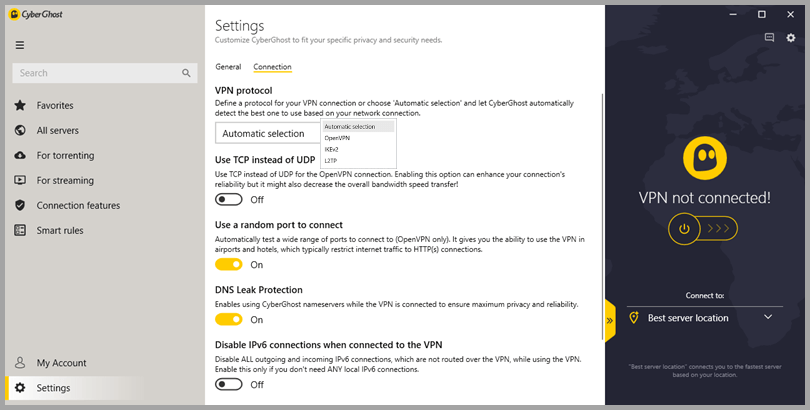
- DNSリーク保護 –インターネットプロバイダーの代わりに内部のCyberGhost DNSサーバーを使用して、IPv4リーク保護をアクティブにします。これは、検閲やその他のインターネット操作から保護するのにも役立ちます.
- IPv6接続を無効にする – VPNサービスに接続されている場合。これにより、CyberGhost VPNトンネルの外で実行されているIPv6トラフィックからのデータリークが防止されます。 WebRTCリークに対して脆弱なブラウザを使用する場合は、このオプションを有効にします。すべてのIPv6トラフィックをブロックし、IPv4トラフィックのみを許可します.
- 仮想ネットワークカードを修復する –問題が発生した場合に元のCyberGhostソフトウェアドライバーを修復できます.
マイアカウント情報画面
Windowsクライアントを使用してCyberGhostネットワークに接続する前に確認したい最後のメニュー項目は、マイアカウント画面です。この画面には、「ユーザー名」、「メールアドレス」、「プラン情報」が表示されます.
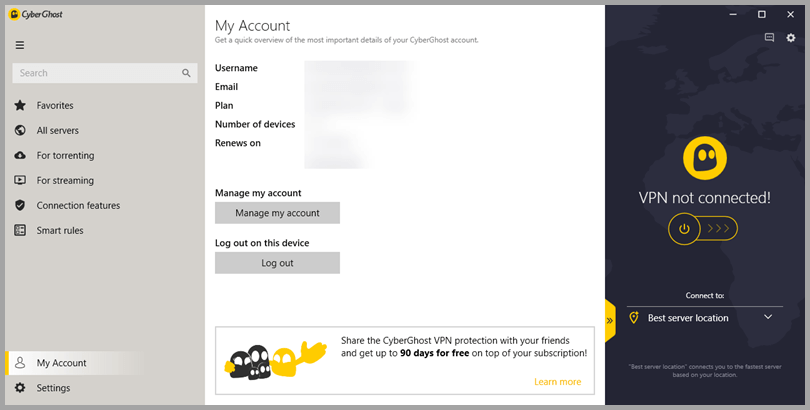 「アカウントの管理」リンクをクリックしてログインし、CyberGhost Webサイトでアカウントに変更を加えることもできます。最後に、ここからアカウントからログアウトできますが、認証資格情報(「ユーザー名」と「パスワード」)を再入力する必要があります。.
「アカウントの管理」リンクをクリックしてログインし、CyberGhost Webサイトでアカウントに変更を加えることもできます。最後に、ここからアカウントからログアウトできますが、認証資格情報(「ユーザー名」と「パスワード」)を再入力する必要があります。.
CyberGhostネットワークへの接続
これらは、CyberGhost VPNサービスに接続するVPNサーバーを選択できるさまざまな方法です。これらの中で最も速く簡単なのは、お気に入りを選択して接続することです。国またはローカルサーバーで接続することもできます。最後に、特定のVPN目的に最適化されたサーバーを選択できます.
お気に入りのVPNロケーションへの接続
[お気に入り]タブは、便利なVPNサーバー接続に追いつくための迅速で簡単な方法を提供します。お気に入りは、国の場所またはサーバー名の横にある黄色の星で示されます。表示されるお気に入りは、アプリによってインストールされるデフォルトのお気に入りです.お気に入りの場所に接続する1つの方法は、まず現在のサーバーから切断することです。次に、新しいお気に入りの場所をクリックして選択します。最後に、スイッチを「オン」に切り替えて、新しい接続を完了します.
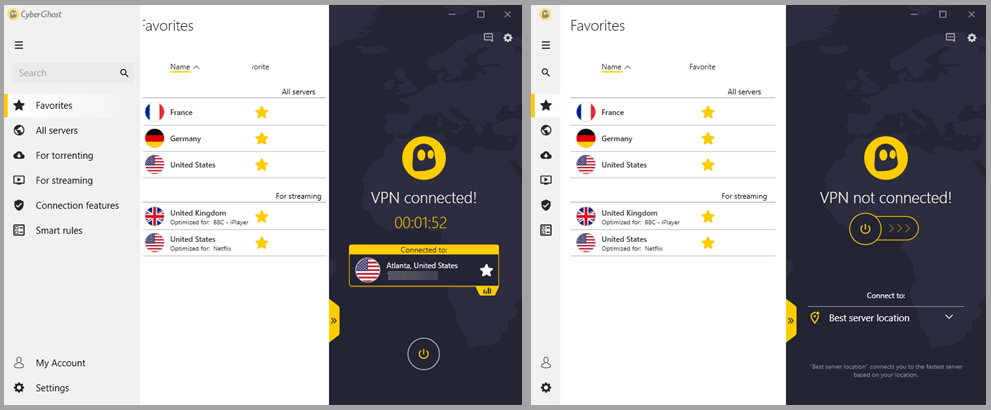 ただし、Cyberghostにより、VPNサーバーの選択や新しいサーバーへの変更がさらに簡単になりました。使用したいお気に入りの場所をダブルクリックするだけです。アメリカ合衆国のような国の場所を選択した場合、ソフトウェアは、ここで行われたように、あなたの場所からその国で最高の場所に接続します。選択したサーバー自体は、[接続先]ボックスの名前の横にある白い星で示されているお気に入りではないことに注意してください。.
ただし、Cyberghostにより、VPNサーバーの選択や新しいサーバーへの変更がさらに簡単になりました。使用したいお気に入りの場所をダブルクリックするだけです。アメリカ合衆国のような国の場所を選択した場合、ソフトウェアは、ここで行われたように、あなたの場所からその国で最高の場所に接続します。選択したサーバー自体は、[接続先]ボックスの名前の横にある白い星で示されているお気に入りではないことに注意してください。.
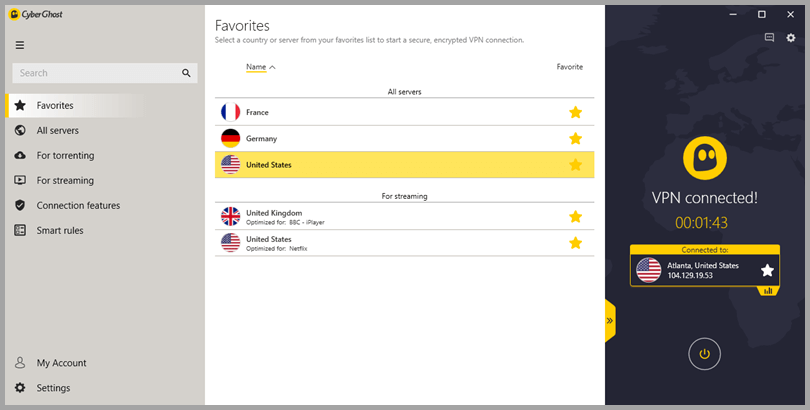 CyberGhost VPNサーバーに接続できる最も一般的な方法は、[すべてのサーバー]タブを使用することです.
CyberGhost VPNサーバーに接続できる最も一般的な方法は、[すべてのサーバー]タブを使用することです.
すべてのVPNサーバーを使用して接続する
[すべてのサーバー]タブを使用して接続する場合、特定の国に接続するか、特定の場所にあるローカルサーバーに接続するかを選択できます。これを行う方法を見てみましょう。最初に、(1)「名前」、(2)「距離」、(3)「負荷(%)」、または(4)「お気に入り」で国リストを注文します。ロケーションはデフォルトで国名のアルファベット順にリストされています。各場所の現在のユーザー数も表示されます.![CyberGhost VPNの[すべてのサーバー]タブ](/images/cyberghost-windows-setup-guide-17.png) お気に入りは、名前の横にある白い星をクリックして選択します。これにより、星が黄色に変わります。 「>国の右側にあると、その国のサーバーのリストに展開されます。 「>」の(5)は、アルバニアをアルバニアのローカルサーバーのリストに拡張します。.
お気に入りは、名前の横にある白い星をクリックして選択します。これにより、星が黄色に変わります。 「>国の右側にあると、その国のサーバーのリストに展開されます。 「>」の(5)は、アルバニアをアルバニアのローカルサーバーのリストに拡張します。.
このリストは、(1)「名前」、(2)「Ping」、(3)「距離」、(4)「負荷(%)」、または(5)「お気に入り」で注文できます。 ping列をクリックすると、ping値(ms)が再計算されます。この名前には、ティラナのローカルアルバニア語サーバーのリストが含まれています。 pingと負荷の値の組み合わせが低いサーバーを選択すると、その場所で高速サーバーが提供されます.
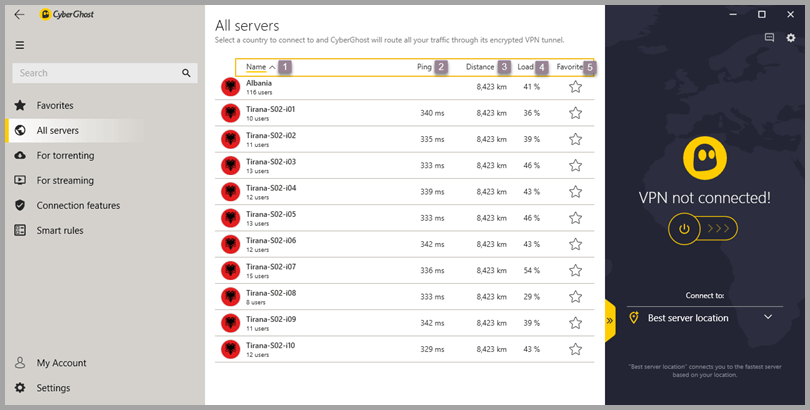 次に、「Tirana-S02-i09」サーバーをお気に入りに追加し、その名前をダブルクリックして接続します。ローカルサーバーに接続するために必要なのはこれだけです.
次に、「Tirana-S02-i09」サーバーをお気に入りに追加し、その名前をダブルクリックして接続します。ローカルサーバーに接続するために必要なのはこれだけです.
 ソフトウェアは自動的にローカルサーバーを場所にコピーし、接続を開始します。しばらくすると、接続が完了します。また、[接続先]ボックスの名前の横にある黄色の星で示されているように、ローカルサーバーがお気に入りになっていることにも注意してください。.
ソフトウェアは自動的にローカルサーバーを場所にコピーし、接続を開始します。しばらくすると、接続が完了します。また、[接続先]ボックスの名前の横にある黄色の星で示されているように、ローカルサーバーがお気に入りになっていることにも注意してください。.
次に、私たちの場所から最高のオーストラリアのサーバーに接続しましょう。ローカルサーバーを圧縮するには、すべてのサーバーまたは戻る矢印を選択します。今回はお気に入りとしてベラルーシを選びます。次に、オーストラリアの場所をダブルクリックします。ソフトウェアが自動的に高速サーバーを選択し、接続を完了します.
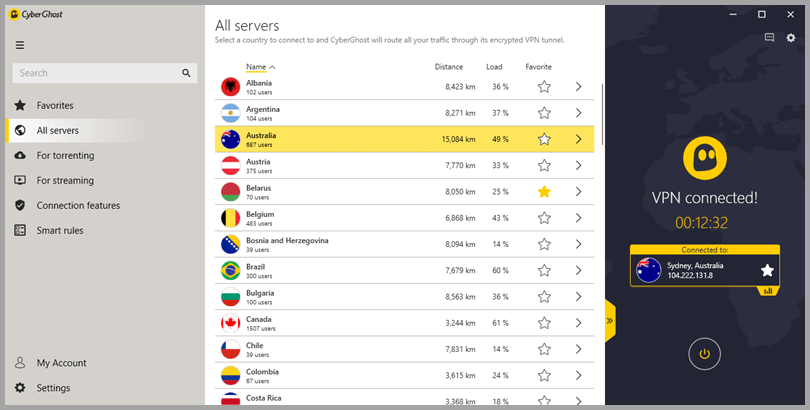 「すべてのサーバー」リストを使用すると、VPNサーバー接続の粒度を選択できることがわかります。国レベルのサーバーまたはその国の特定のローカルサーバーを選択できます。最後に、VPNの目的によって最適化されたサーバーを選択できます.
「すべてのサーバー」リストを使用すると、VPNサーバー接続の粒度を選択できることがわかります。国レベルのサーバーまたはその国の特定のローカルサーバーを選択できます。最後に、VPNの目的によって最適化されたサーバーを選択できます.
VPN目的に最適化されたサーバーへの接続
CyberGhostクライアントを使用すると、2つの異なる目的で最適化されたサーバーに接続できます。ファイルをトレントする国またはUS-Netflix、UK-BBC iPlayer、German-Zattooなどのコンテンツプロバイダーからのストリーミングメディアの国を選択できます.
トレントするCyberGhost VPNサーバーの選択
トレント用に最適化されたサーバーに接続するために必要なのは、「トレント用」リストを選択することだけです。次に、トレントする場所を選択します。最後に、この場合はオランダの場合と同様に、名前をダブルクリックします。すぐに、選択した場所でトレントを許可する高速サーバーに接続されます。トレントのお気に入りの場所としてオランダも選択してください.
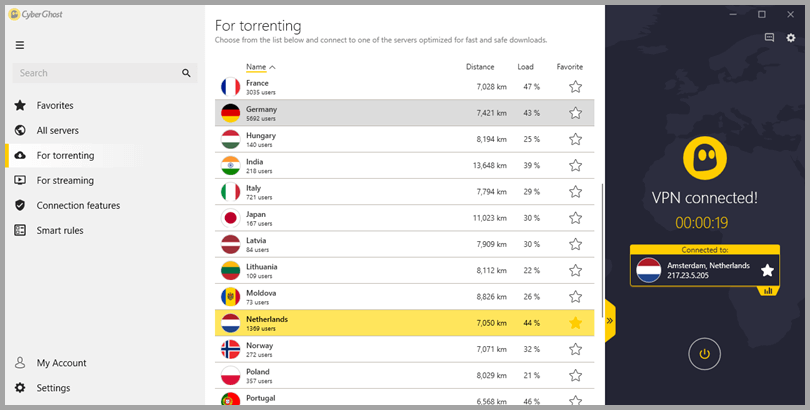
メディアストリーミング用のCyberGhost VPNサーバーの選択
コンテンツライブラリをストリーミングメディア用に最適化する適切なサーバーを選択するには、ライブラリの場所とコンテンツプロバイダーの両方を選択する必要があります。この例は、US-NetflixまたはGerman-Netflixです。.
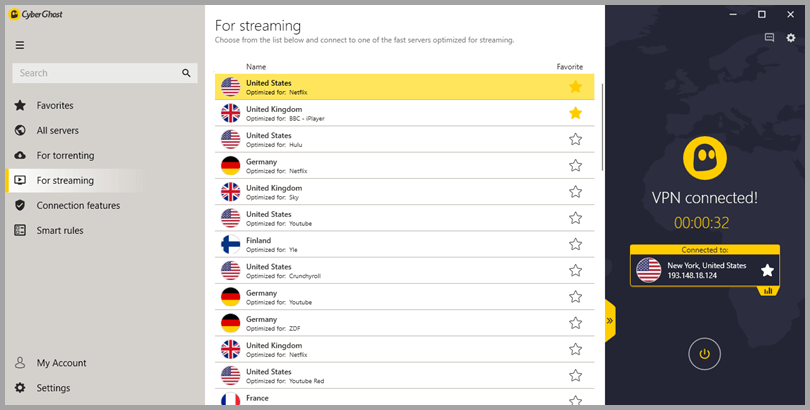 まず、「ストリーミング用」サーバーリストを選択します。次に、場所コンテンツプロバイダーを選択します。選択内容をダブルクリックして、選択したコンテンツ用に最適化されたサーバーへの接続を完了します。この例では、US-Netflix用に最適化されたサーバーを選択しました.
まず、「ストリーミング用」サーバーリストを選択します。次に、場所コンテンツプロバイダーを選択します。選択内容をダブルクリックして、選択したコンテンツ用に最適化されたサーバーへの接続を完了します。この例では、US-Netflix用に最適化されたサーバーを選択しました.
システムトレイからクライアントを実行する前に、「お気に入り」を最後に見て、追加したお気に入りがどのように表示されるかを見てみましょう。デフォルトの「すべてのサーバー」に加えて、ベラルーシとTirana-S02-i09のお気に入りがあります。これは、お気に入りが国の場所またはローカルサーバーの両方である可能性があることを示しています。また、ダウンロード用の新しいカテゴリがあり、オランダのトレントがお気に入りです。最後に、私たちのお気に入りの蒸し料理は変わりません.
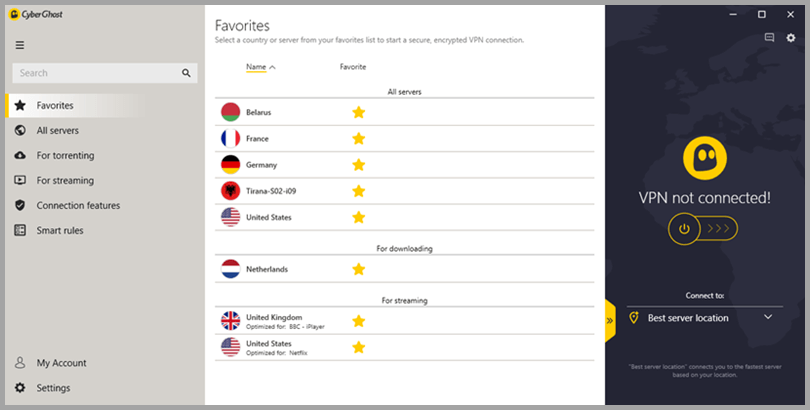 よく使うサイトにお気に入りを追加すると、システムトレイからアプリを使いやすくなります。デスクトップスペースを解放しながら、システムトレイから簡単に接続できるようにするクイック接続を利用する.
よく使うサイトにお気に入りを追加すると、システムトレイからアプリを使いやすくなります。デスクトップスペースを解放しながら、システムトレイから簡単に接続できるようにするクイック接続を利用する.
システムトレイからのCyberGhost Windowsクライアントの実行
CyberGhostアプリが使用するデスクトップスペースを最小限にしたい場合は、システムトレイから実行できます。ダッシュボード上部のクライアントコントロール領域にある「x」をクリックして、クライアントをシステムトレイに縮小します。クライアントは、VPNが接続されていないことを示す次のアイコンで表示されます.
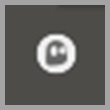 これをクリックすると、ダッシュボードが一時的に開きます。これにより、下矢印をクリックしてクイックコネクトの場所を開くことができます。この例のベラルーシのように、定期的に使用する最高のサーバーまたはお気に入りを選択します。最後に、接続を「オン」に切り替えます.
これをクリックすると、ダッシュボードが一時的に開きます。これにより、下矢印をクリックしてクイックコネクトの場所を開くことができます。この例のベラルーシのように、定期的に使用する最高のサーバーまたはお気に入りを選択します。最後に、接続を「オン」に切り替えます.
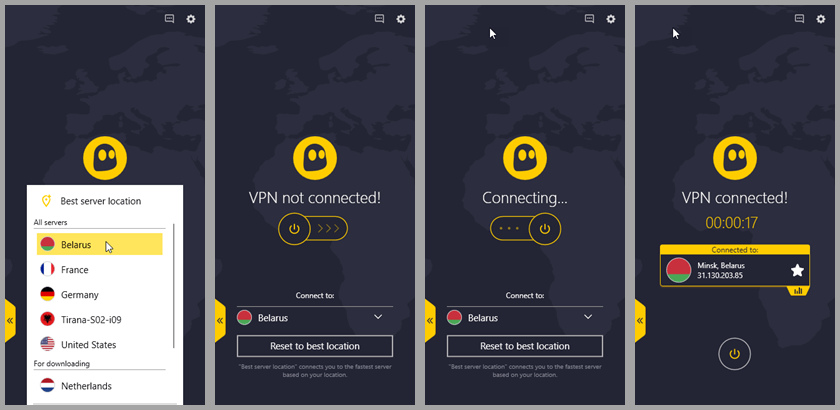 接続が完了してCyberGhostクライアントがフォーカスを失うと、システムトレイに戻ります。これは、「接続済み」アイコンを調べることで確認できます.
接続が完了してCyberGhostクライアントがフォーカスを失うと、システムトレイに戻ります。これは、「接続済み」アイコンを調べることで確認できます.
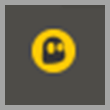 システムトレイアイコンを右クリックすると、CyberGhost VPN Windowsクライアントを終了できます.
システムトレイアイコンを右クリックすると、CyberGhost VPN Windowsクライアントを終了できます.



ていますが、必要に応じて設定できます。これは、特定のWebサイトがVPN接続を必要としない場合に便利です。例外を追加するには、CyberGhost VPNアプリの設定メニューに移動し、[例外]タブを選択します。次に、例外に追加するWebサイトのURLを入力し、[追加]ボタンをクリックします。これで、VPN接続が必要ないWebサイトにアクセスできるようになります。CyberGhost VPNは、プライバシーとセキュリティを重視するユーザーにとって、優れたVPNサービスです。月額2.75ドルという低価格で、無制限のVPNアクセスを提供しています。また、スマートルールや接続機能など、多くの便利な機能を備えています。CyberGhost VPNを使用することで、オンラインプライバシーとセキュリティを確保し、安心してインターネットを利用することができます。
ていますが、必要に応じて設定できます。これは、特定のWebサイトがVPN接続を必要としない場合に便利です。例外を追加するには、CyberGhost VPNアプリの設定メニューに移動し、[例外]タブを選択します。次に、例外に追加するWebサイトのURLを入力し、[追加]ボタンをクリックします。これで、指定したWebサイトはVPN接続から除外されます。CyberGhost VPNは、プライバシーとセキュリティを重視するユーザーにとって、優れたVPNサービスです。月額2.75ドルという低価格で、無制限のVPNアクセスを提供しています。また、スマートルールや接続機能など、多数の機能を備えており、ユーザーがVPN接続を完全に制御できるようになっています。CyberGhost VPNを使用することで、オンラインプライバシーとセキュリティを確保し、安心してインターネットを利用することができます。